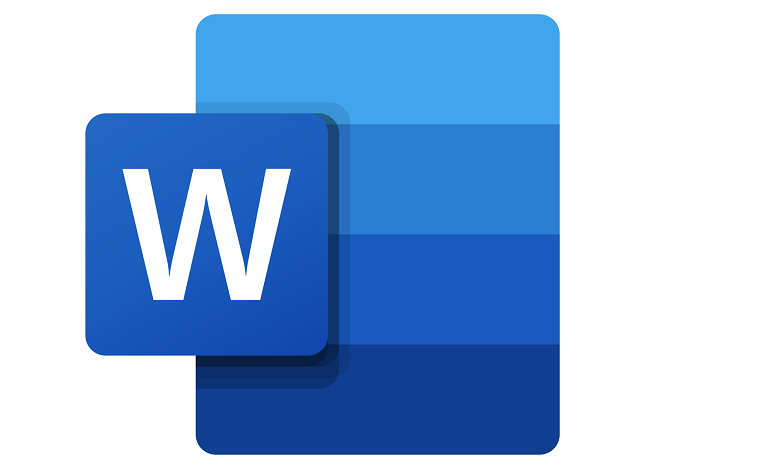
آموزش افزودن فایل PDF به نرم افزار مایکروسافت ورد
مایکروسافت ورد مجموعه ای از ویژگی های لازم برای پردازش محتوا را ارائه می دهد. یکی از این ویژگی های منحصر به فرد امکان درج یک فایل PDF به صورت مستقیم در Word است و تنها در چند مرحله می توان آن را انجام داد.
برای وارد کردن یک فایل PDF در سند Word خود، آن را به عنوان یک Object وارد کنید. اگر اینکار را انجام دهید، در اصل PDF به بخشی از سند Word تبدیل می شود. این بدان معناست که هرگونه تغییر در سورس فایل PDF، در سند ورد منعکس نخواهد شد مگر اینکه به پرونده منبع لینک دهید، که در ادامه توضیح خواهیم داد.
پس از آماده شدن، سند Word را باز کنید و مکان نما را در جایی که مایلید فایل PDF را وارد کنید، قرار دهید. بعد، تب Insert را انتخاب کنید.
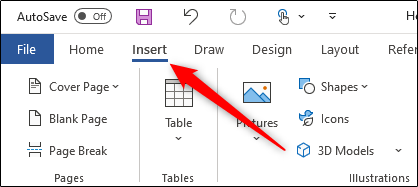
بعد ، از گروه Text روی Object کلیک کنید.
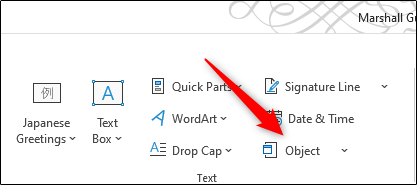
یک منوی کشویی کوچک ظاهر می شود. Object را از فهرست انتخاب کنید.
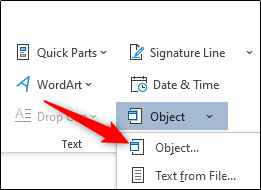
اکنون پنجره Object ظاهر می شود. در اینجا، بر روی زبانه Create From File کلیک کرده و Browse را انتخاب کنید.
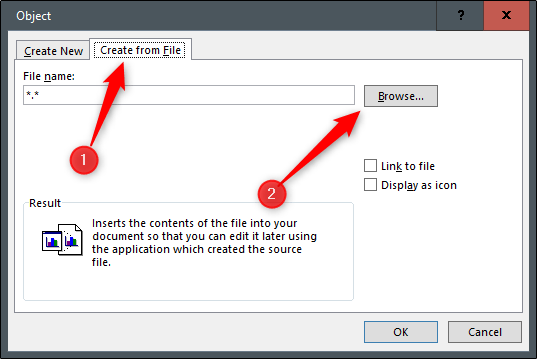
به مکان PDF بروید، آن را انتخاب کنید و سپس روی Insert کلیک کنید.
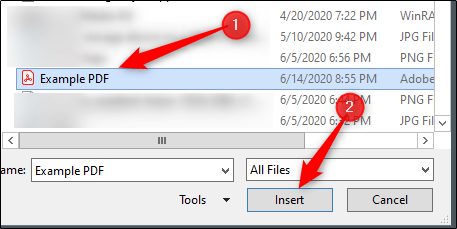
حال باید تصمیم بگیرید که آیا می خواهید (1) به طور مستقیم به فایل منبع پیوند دهید، و یا (2) PDF را به عنوان آیکون نمایش دهید. اگر می خواهید فایل PDF درج شده ، تغییراتی را که در پرونده منبع ایجاد شده ، منعکس کنید ، ارتباط مستقیم با پرونده منبع ایده خوبی است. اگر این هدف شماست، این گزینه را فعال کنید.
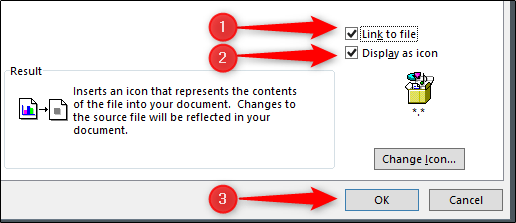
اگر هیچ یک از این گزینه ها را فعال نکنید، PDF به طور کامل در سند Word نمایش داده می شود و هیچ تغییری جدید در پرونده منبع را نشان نمی دهد. اکنون PDF در سند Word وارد شده است.



